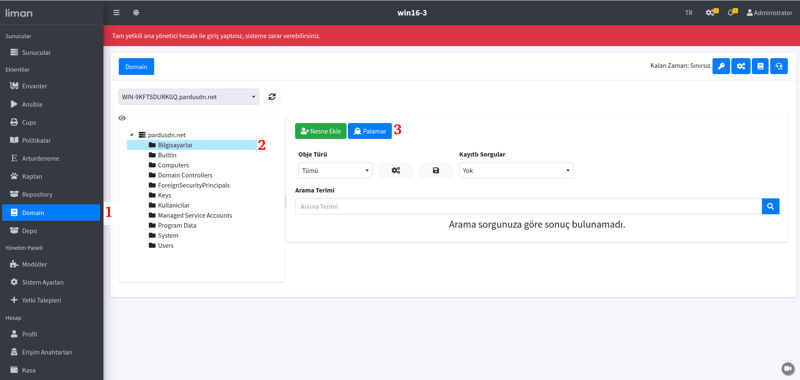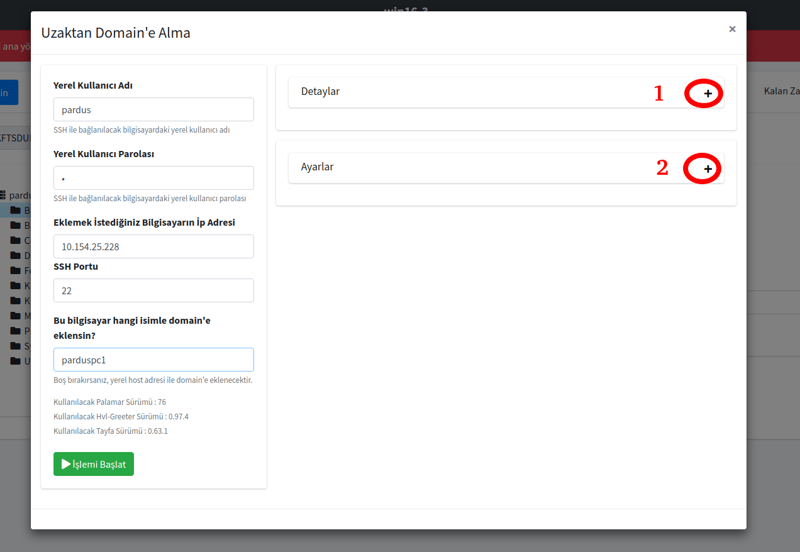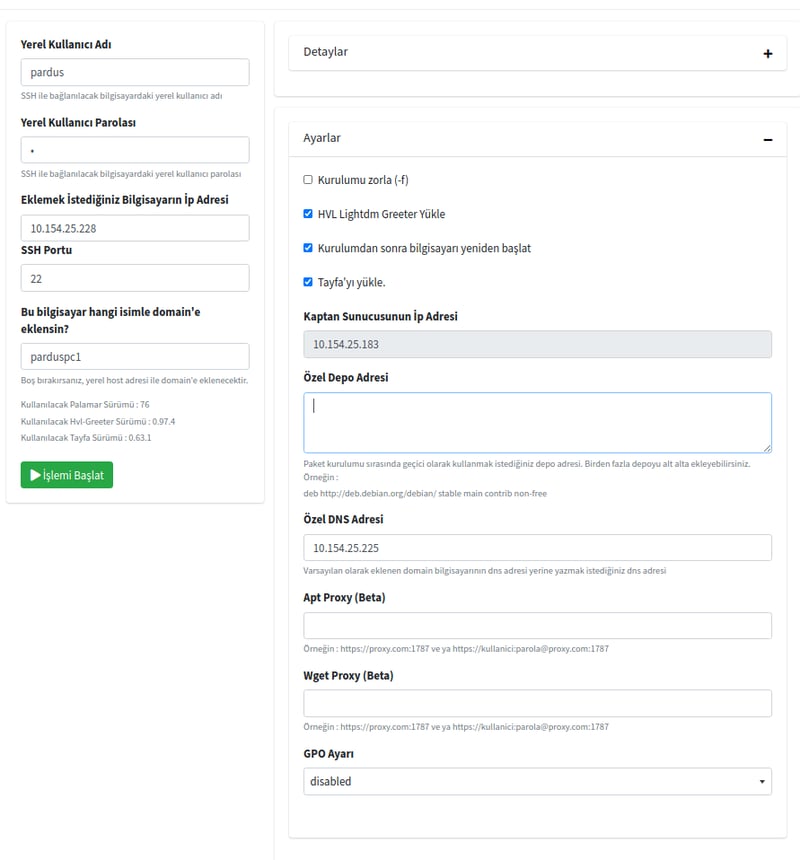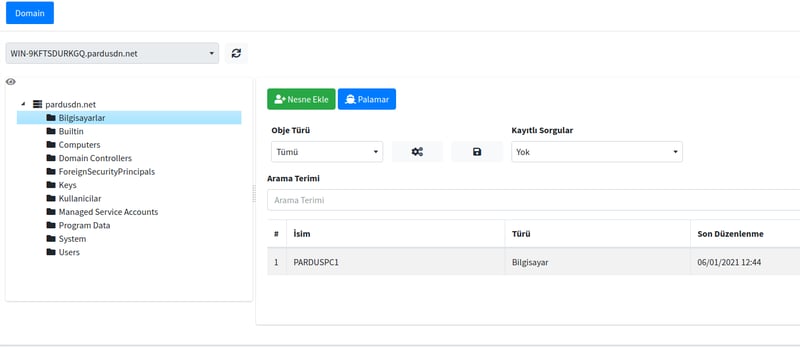Artur Mehmet
Posted on January 6, 2021

Liman MYS Eklenti
Liman MYS, eklentileri aracılığıyla Linux ve Windows sunucuları yönetir. Eklentiler mimarisi framework methoduyla çalışır, bu sebepten belirlenen ihtiyaçlar kadar Liman MYS‘nin kabiliyetlerini genişletebilirsiniz. Eklentileri uzak sunucuları yönetmek, log kaydı yapmak ve belirlenen görevleri yerine getirmek olduğu için Liman MYS üzerinde hiç bir şekilde veri tutulmaz, yönetimi sağlanan mevcut sunucuların verileri kullanılır. Bu sebeple, Liman MYS mevcut sistemlere down time korkusu olmadan entegre olur.
Palamar Eklentisi
İstemciyi uzaktan domain'e almamızı sağlayan eklentidir.
İstemciyi domain'e almak için izlenecek yol;
Domain'e almak istediğiniz istemciye "ssh" paketi daha önceden yüklenmesi gerekmektedir.
sudo apt install openssh-server
Liman MYS > Domain > LDAP Şemasından Domain'e alınacak organizational unit (OU) seçilir > Palamar
(1) Domain Eklentisi
(2) LDAP Şemasından Domain'e alınacak organizational unit (OU) seçilir
NOT: Resim 1'de "Bilgisayarlar" ou'su seçilmiştir
(3) Palamar tıklanır
Palamar'ı tıkladıktan sonra karşımıza çıkan ekranda istenilen bilgiler girilir.
Yerel Kullanıcı Adı: Domain'e alınacak istemcinin lokal admin kullanıcı adı (sudo yetkisine sahip olan kullanıcı)
Yerel Kullanıcı Parolası : Domain'e alınacak istemcinin lokal admin parolası
Eklemek İstediğiniz Bilgisayarın İp Adresi: Domain'e alınacak istemcinin ip adresi
SSH Portu: Domain'e alınacak istemcinin SSH Port'u ( SSH portu default olarak 22'dir, değişiklik yapıldıysa değişim yapılan port yazılır, örnek 7022 gibi)
-
Bu bilgisayar hangi isimle domain'e eklensin? : Domain'e alınacak istemcinin domain'e hangi isimle (hostname) eklenmesini istiyorsunuz
NOT: "İşlemi Başlat" demeden önce ekranın sağ tarafında yer alan "Ayarlar'a " tıklıyoruz. Ayarlar yazan yerde + işaretine tıklanır. ( Resim 2'de 2 yazan yer)
✔️ Kurulumu zorla (-f): Daha önce domain'e alma sırasında yarım kalmışsa ya da hata vermişse bu seçenek seçilerek tekrar domain'e alınabilir.
✔️ Hvl Lightdm Greeter Yükle: Havelsan tarafından geliştirilen giriş ekranıdır.
Not Ayrıca giriş ekranı denemek için Hvl Lightdm Greeter adresinden indirilebilir.
✔️ Kurulumdan sonra bilgisayarı yeniden başlat: Domain'e alma işlemi bittikten 5 saniye sonra istemci otomatik yeniden başlatılır.
✔️ Tayfa'yı yükle: Domain'e alınma sırasında Tayfa ajanı/servisi yüklenmek istenirse seçilmesi gerekmektedir. Uzaktan Liman MYS > Politikalar ile yönetilmek isteniyorsa Tayfa ajanı/servisi yüklenmesi tavsiye edilir.
Not Tayfa yükle seçildiğinde sizden kaptan sunucu ip adresi istenecektir. Daha önce kurulmuş olan Kaptan sunucu ip adresi yazılır
İşlemlerden sonra "İşlem Başlat" tıklanarak uzaktan istemcinin domain'e alma işlemi başlatılır. Eğer domain'e alma işlemi takip edilmek isteniyorsa Resim 2'de 1 numara "Detaylar" yazan yere tıklanarak görülebilir.
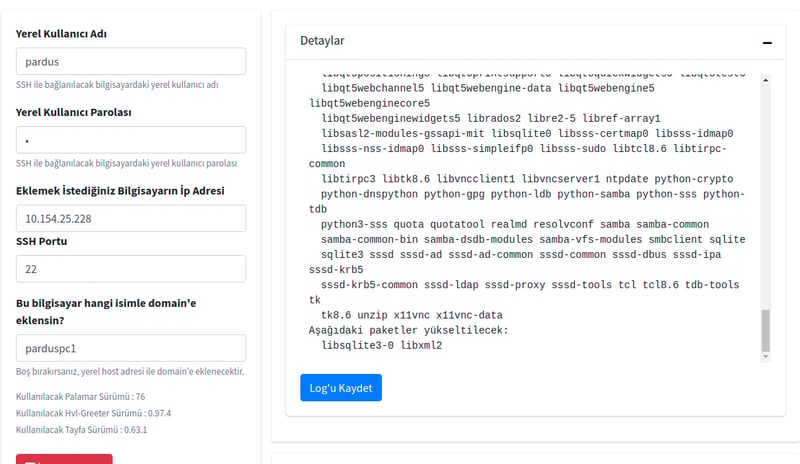
Resim 4: Palamar > Detaylar Log takibi 1
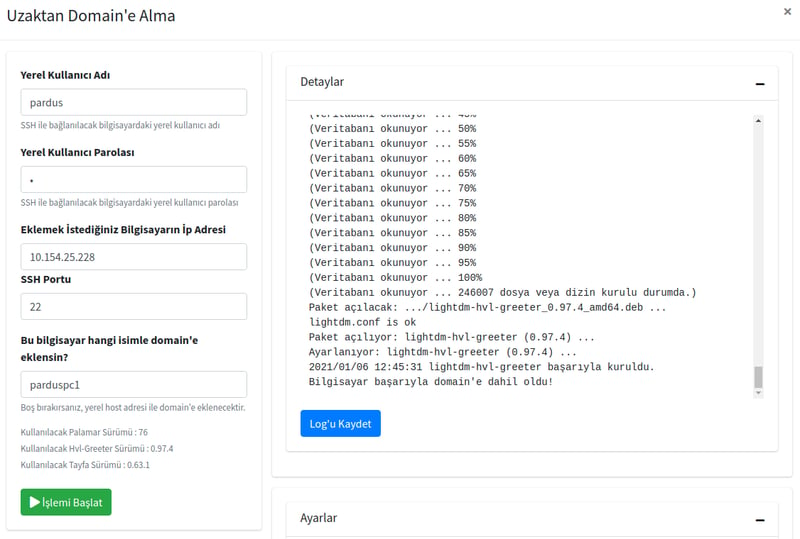
Resim 5: Palamar > Detaylar Log Takibi 2
İstemci domain'e dahil oldu.
Kontrol etmek için LDAP şemasındaki ou'dan görülebilir.
İstemciye tıkladığımızda aşağıdaki gibi ekran açılmaktadır;
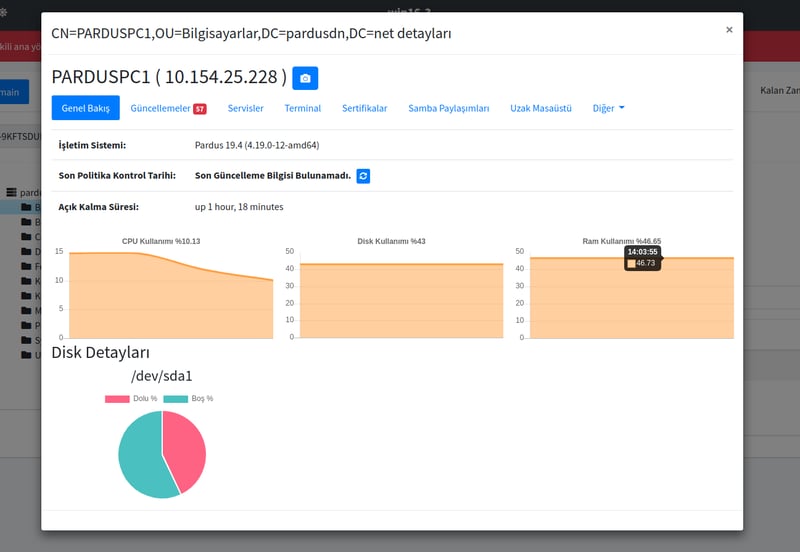
Resim 7: İstemci üzerinde yönetim paneli
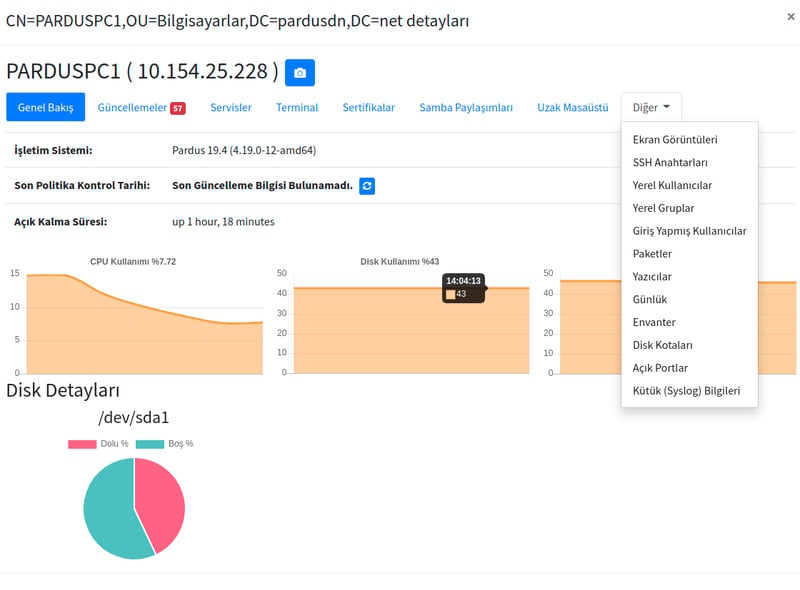
Resim 8: İstemci Ayarlar
Yukarıda ki resimlerde görüldüğü üzere istemciyle ilgili çeşitli işlemler yapılabilmektedir;
"Genel Bakış" ile istemci ile ilgili bilgiler
"Güncellemeler" ile istemcinin güncelleme durumu
"Servisler" ile istemciye ait servis kontrolü
"Terminal" ile istemcide terminal ile kontrolü sağlamak
"Sertifikalar" ile makine, firefox ve chrome sertifika yönetimi
"Samba Paylaşımları" ile istemciler arası dosya paylaşımı kontrolü
"Uzak Masaüstü" ile istemciye uzaktan görsel kontrolü (VNC)
"iP'nin yanındaki fotoğraf makinesi simgesiyle istemcinin anlık görüntüsü alınabilmektedir
"Diğer" ile ekstra istemci üzerinde kontroller sağlanabilmektedir
NOT: Kaptan: İstemcileri yöneten, gerekli politikaları belirleyip istemcilere gönderen sunucudur.İstemcileri yöneten, gerekli politikaları belirleyip istemcilere gönderen sunucudur.
Kaptan‘ın görevleri aşağıda belirtilmiştir:
• Aktif dizin, Samba gibi domain yöneticileri üzerinde organizasyon ünitelerini de göz önüne alarak sorgulama yapıp kullanıcı ve istemci politikalarını listeleme.
• Aktif dizin, Samba gibi domain yöneticilerinden gerekeli politikaların güncellenip güncellenmediğini kontrol etme, politikaları yükleme.
• İstemci ajanlarına politikaları gönderme.
• İstemcilerden (Tayfa) politika loglarını toplama.
NOT: Tayfa: GNU/Linux istemcilerde kurulu politika ajanıdır. İstemci üzerinde kullanıcı ve makina politikalarını indirip uygulamakla yükümlüdür.
Tayfa’nın görevleri aşağıda belirtilmiştir:
• Kaptan sunucusu üzerinden gerekli politikaları indirme.
• Politikaların doğruluğunu kontrol etme.
• Politikaları uygulama.
• Politika sonuçlarını kontrol edip logları kaptan sunucusuna gönderme.
• Tayfa eklentilerini Kaptan üzerinden sorgulamak ve indirmek.

Posted on January 6, 2021
Join Our Newsletter. No Spam, Only the good stuff.
Sign up to receive the latest update from our blog.